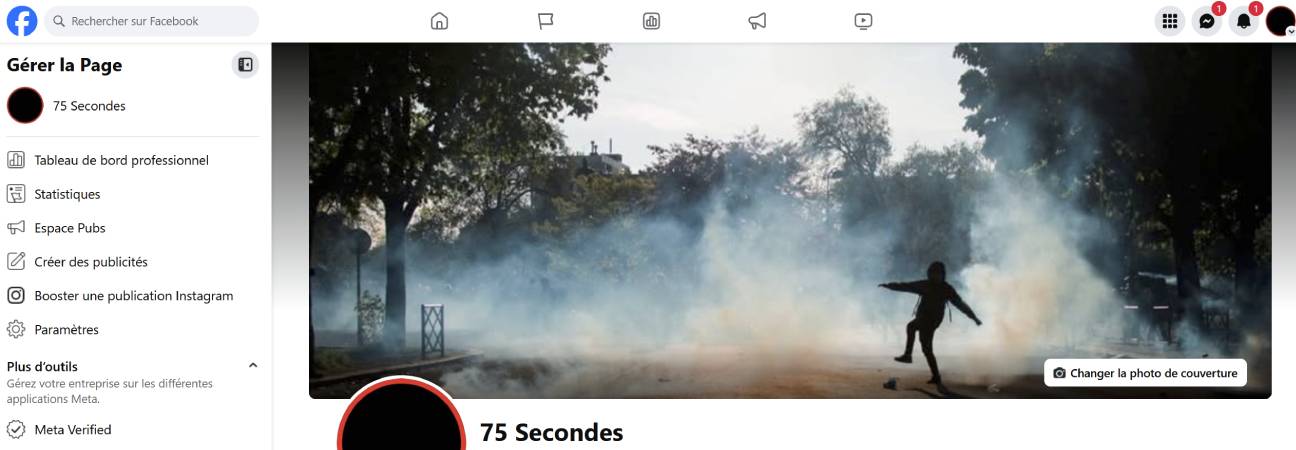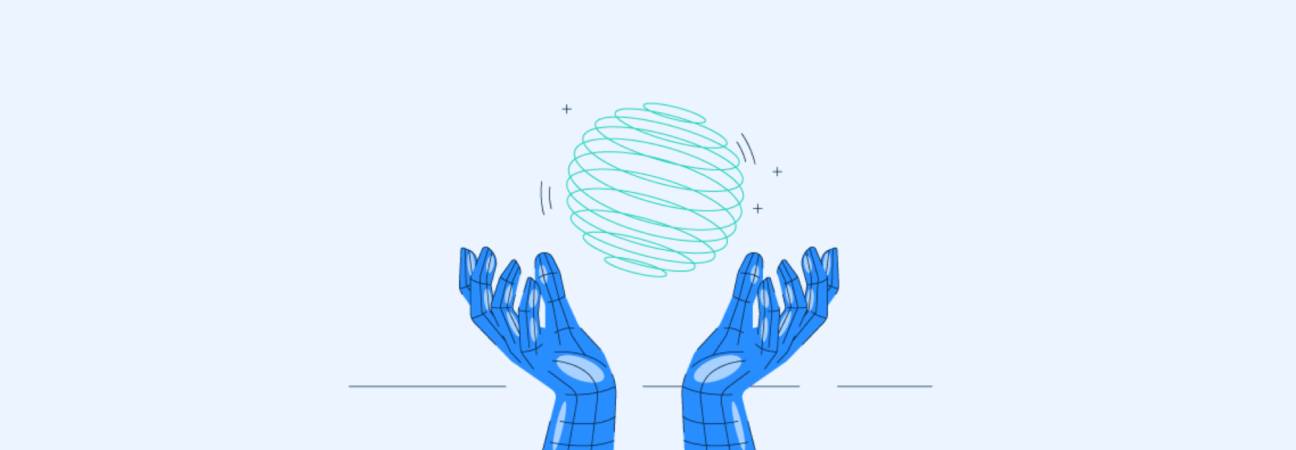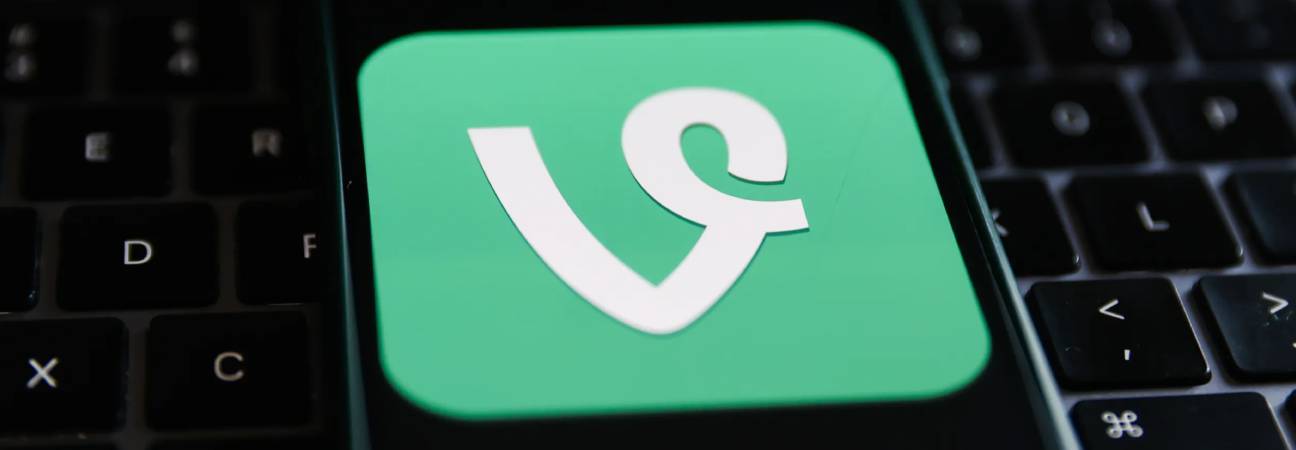Avant de commencer : ce que Facebook autorise
- Ton nom de profil doit correspondre à celui que tu utilises au quotidien (pseudonyme accepté s’il est usuel).
- Pas de symboles, chiffres, ponctuation bizarre, ni mots offensants.
- Délai de 60 jours entre deux changements de nom.
- Si Facebook a déjà vérifié ton identité, le nouveau nom doit correspondre aux documents fournis.
- Pour une page, le nom doit décrire clairement ce qu’elle représente (pas de nom trompeur).
Changer le nom de ton profil Facebook
Sur mobile (iPhone et Android)
- Ouvre l’application Facebook.
- Tapote Menu (≡), puis Paramètres et confidentialité → Paramètres.
- Entre dans Espaces comptes → Profils → choisis ton Profil.
- Tape Nom, saisis le nouveau prénom/nom.
- Choisis Aperçu du changement, vérifie l’affichage, puis Enregistrer (mot de passe si demandé).
Astuce : selon les versions, le libellé peut aussi apparaître via Informations personnelles et de compte → Nom. Le chemin reste sensiblement le même.
Sur ordinateur (navigateur)
- Va sur facebook.com et connecte-toi.
- Clique sur ta photo de profil (en haut à droite) → Paramètres et confidentialité → Paramètres.
- Ouvre Espaces comptes → Profils → sélectionne ton profil.
- Clique sur Nom, saisis le nouveau nom, puis Aperçu du changement.
- Confirme et Enregistrer (mot de passe si demandé).
Ajouter un surnom (optionnel)
Tu peux afficher un surnom (nom d’artiste, diminutif, nom d’usage) à côté de ton nom principal. Cherche Autres noms dans les infos du profil, choisis le type (pseudo, nom de naissance…) et active Afficher en haut du profil.
Changer le nom d’une page Facebook
Tu as une page (artiste, créateur, association, boutique) et le nom ne colle plus ? Voici la méthode.
- Connecte-toi sur Facebook et passe en gestion de la Page.
- Depuis la photo de la page : Paramètres et confidentialité → Paramètres → Configuration de la Page → Nom.
- Clique sur Modifier à côté du nom, saisis le nouveau nom.
- Soumets la demande et attends la validation de Facebook (tu recevras une notification).
Important : le nom d’une page peut être refusé s’il est trompeur, trop générique, ou s’il imite une marque/organisation sans autorisation.
Modifier ton nom d’utilisateur (l’URL)
Le nom d’utilisateur (username) apparaît dans l’URL facebook.com/tonpseudo. Pratique pour un lien propre en bio ou CV. C’est distinct du nom affiché.
- Sur ordinateur : Paramètres → Nom d’utilisateur (ou via les réglages du profil).
- Choisis un identifiant disponible, sans espaces, facile à retenir.
- Enregistre (mot de passe demandé). Si c’est pris, tente une variante sobre.
Pourquoi ça bloque ? Les solutions express
| Problème | Solution éclair |
|---|---|
| Tu as déjà changé de nom il y a moins de 60 jours. | Attends la fin du délai. Évite les corrections successives. |
| Nom non conforme (symboles, chiffres, majuscules abusives, mots offensants). | Garde un format classique : Prénom Nom. Supprime les caractères spéciaux. |
| Identité vérifiée récemment, nom différent des documents. | Aligne le nom avec ta pièce d’identité ou fournis une preuve acceptée. |
| Nom de page refusé (trompeur, trop générique, marque). | Ajoute une précision (ville, activité), ou une preuve de droits sur la marque. |
| Chemin de menu différent sur ton app. | Passe par Paramètres → Informations personnelles et de compte → Nom, ou utilise la recherche des paramètres. |
| Nom d’utilisateur (URL) déjà pris. | Teste une variante courte : ajoute un point, une initiale, ou l’année (sans chiffres superflus au milieu du nom). |
Bonnes pratiques pour une mise à jour propre
- Vérifie l’orthographe avant de valider (tu évites 60 jours d’attente pour corriger une coquille).
- Reste cohérent entre nom affiché, nom d’utilisateur et visuels de profil.
- Si tu es connu sous un pseudo, active l’affichage d’un autre nom plutôt que de forcer un nom fantaisie en principal.
- Pour une page, choisis un nom descriptif : activité + différenciateur (ville, thème, collectif).
- Évite les changements trop fréquents : c’est confus pour ton audience et ça déclenche des contrôles.
Check-list rapide
- Je respecte la règle des 60 jours.
- Mon nom ne contient ni symboles ni mise en majuscules bizarre.
- Je sais où cliquer : Paramètres → Espaces comptes → Profils → Nom.
- Pour ma page : Paramètres → Configuration de la Page → Nom → Modifier.
- Nom d’utilisateur lisible et disponible pour une URL propre.
Cas utiles et tips de pro
- Changement d’état civil (mariage/divorce) : prépare un justificatif au cas où Facebook le demande.
- Créateurs & artistes : garde le nom civil en principal, mets ton nom de scène en “Autres noms” + personnalise l’URL.
- Associations/collectifs : uniformise le nom sur la page, l’URL et les autres réseaux pour une recherche facile.
- Perte d’accès ou suspicion d’usurpation : passe par l’aide Facebook et les procédures d’identité avant toute modification.
Rappel express
Le plus simple pour changer son nom sur Facebook : Menu → Paramètres → Espaces comptes → Profils → Nom → Aperçu → Enregistrer. Pour une page : même logique, mais dans la Configuration de la Page, puis validation par Facebook.